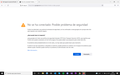Navegacion a páginas web conocidas
No puedo acceder a ninguna página web de las más usadas, siempre me da error. Desde el Google Chrome y Microsoft Edge si funcionan. Tengo capturas de varias de ellas pero este formulario solo me deja subir una, al intentar subir alguna más se queda trabado.
被選擇的解決方法
Hola, Es posible que tengas otro antivirus distinto al propio de Windows en ese caso estos antivirus de terceros interceptan las conexiones https del Firefox por lo tanto hay que configurar para que el Firefox use los certificados del sistema:
1- Escribe en la barra del navegador: about:config y presionar enter 2-Si aparece una advertencia aceptarla. 3- Escribe security.enterprise_roots.enabled en el campo de búsqueda que aparece 4- Doble click para cambiar de False a True 5-Cierra el Firefox e iniciarlo nuevamente
Si se ha resuelto la consulta agradeceríamos marcar como solucionada para que sirva a otros usuarios. ¡Gracias!
從原來的回覆中察看解決方案 👍 0所有回覆 (1)
選擇的解決方法
Hola, Es posible que tengas otro antivirus distinto al propio de Windows en ese caso estos antivirus de terceros interceptan las conexiones https del Firefox por lo tanto hay que configurar para que el Firefox use los certificados del sistema:
1- Escribe en la barra del navegador: about:config y presionar enter 2-Si aparece una advertencia aceptarla. 3- Escribe security.enterprise_roots.enabled en el campo de búsqueda que aparece 4- Doble click para cambiar de False a True 5-Cierra el Firefox e iniciarlo nuevamente
Si se ha resuelto la consulta agradeceríamos marcar como solucionada para que sirva a otros usuarios. ¡Gracias!